

猜您喜欢:
VeryDOC Screen Recorder是个功能丰富且易于使用的电脑录屏软件,您可以利用它录制电脑的全屏、指定区域、指定窗口等,录制完成的视频可以以多种格式保存,比如MP4、FLV、MPEG、MOV,对于需要制作教程视频、产品演示等视频文件的用户们来说是个非常不错的选择。
该程序旨在帮助您通过简单的方式录制桌面,并提供注释工具以及编辑工具,可以处理录制后的视频。
软件具备了简单直观的操作界面,在使用前,您可以先对视频、音频、鼠标、热键等参数进行配置。
随后从全屏录制、自定义区域录制、窗口录制三种录制方式中选择其一,即可开始执行录制。
在录制完成后,用户还可以编辑录制视频,同时软件支持输出为MP4、AVI、FLV、GIF等多种格式,以便您进行分享。
1、轻巧的图形界面,带有许多不错的工具
该应用程序的安装时间并不长,并且没有复杂的设置,您在实际使用它之前就需要完成该设置。它具有一个干净直观的图形界面,并带有许多不错的工具。
VeryDOC Screen Recorder是一个不错的软件解决方案,旨在捕获桌面活动并创建具有Flash动画效果的旁白演示,而无需任何编程技能。
2、轻松捕获桌面活动
VeryDOC Screen Recorder是一个功能强大但易于使用的屏幕记录软件程序,可用于记录屏幕活动和视频或Flash电影中的声音。VeryDOC Screen Recorder允许您记录桌面活动并创建具有Flash动画效果的旁白演示,而无需任何编程技能。
VeryDOC Screen Recorder可以创建行业标准的AVI视频文件。VeryDOC屏幕录像机还可以为演示视频创建MP4,FLV,MOV等视频文件。您可以记录屏幕以演示新产品的功能,并开发多媒体材料来宣传您的网站或其他产品。
3、更多功能和工具
您可以选择屏幕的任何部分或整个桌面进行记录。VeryDOC Screen Recorder允许您记录整个屏幕区域或预设或自定义区域。这样一来,您就可以放大一个重要区域,而不必记录不重要的无关紧要的元素。
您可以通过单击鼠标来选择区域,而不会干扰视频。总而言之,VeryDOC Screen Recorder是一个不错的软件解决方案,旨在捕获桌面活动并创建具有Flash动画效果的配音演示,而无需任何编程技能。

1、在视频上录制屏幕
VeryDOC屏幕录像机可以记录您在台式机上可以看到,听到的内容以及在计算机上创建的视频。当很难向某人解释如何在计算机上做某事时,您可以使用VeryDOC屏幕录像机记录您在视频上所做的事情,然后将其发送给您的朋友,向他/她展示如何做!
2、自由选择记录区域
您可以选择屏幕的任何部分或整个桌面进行记录。 VeryDOC Screen Recorder允许用户记录整个屏幕区域或预设或自定义区域。这使用户可以放大一个重要区域,避免记录不重要的无关紧要的元素。用户可以通过单击鼠标来选择区域,而不会干扰视频。
3、以多种格式保存视频
在屏幕上录制屏幕后,可以将其保存为以下任何格式:AVI(标准视频格式),SWF(Flash电影文件),ASF(高级流格式),FLV(Flash Video Macromedia Flash),MOV(Apple的QuickTime格式),MP4(MPEG-4第14部分),MPEG(运动图片专家组)。
4、与大多数Windows平台兼容
VeryDOC屏幕录像机与所有Windows系统兼容,包括Windows 2000和更高版本的系统(32位和64位系统)。该软件易于下载和设置。
1、商业公司
记录屏幕以展示新产品的功能;
开发多媒体资料以宣传您的网站或其他产品;
记录屏幕以介绍新软件;
向客户展示如何使用产品;
演示任何软件程序。
2、培训学校
创建培训和支持视频以供即时查看;
制作用于用户培训的电影;
创建一组视频,回答最常见的问题;
为公司创建一系列培训文件。
3、教育机构
准备视频演示;
制作视频以指导学生学习如何在学校做某事;
录制用于学校或大学课程的屏幕教程视频,以帮助需要赶上课程的学生。
4、博客和其他
记录您在自己喜欢的软件程序中发现的新技巧和技术,并在博客中与您的朋友分享这些技巧;
记录您的游戏玩法,以显示您在游戏中的表现如何;
从DV和TV Tuner以及其他设备录制视频或图像,以及浏览或编辑录制的媒体文件;
记录计算机反复出现的问题,以便向技术支持人员显示
可用于记录屏幕活动和视频或Flash电影中的声音,可以创建行业标准的AVI视频文件
允许您记录桌面活动并创建具有Flash动画效果的旁白演示,而无需任何编程技能。
可以为演示视频创建MP4、FLV、MOV等视频文件
喜欢小编为您带来的VeryDOC Screen Recorder(电脑录屏软件)吗?希望可以帮到您~更多软件下载尽在非凡软件站

录制视频软件 录制视频软件可以将您电脑屏幕、硬件(DV、DC、TV电视卡、摄像头)的运动图像捕捉并保存为AVI、WMV、FLV、SWF、MPG等存储格式。本专题提供各类视频录制软件,供您选择下载。
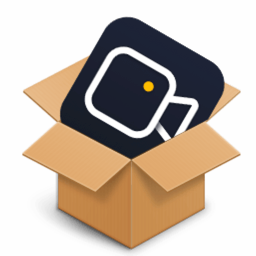
嗨格式录屏大师电脑版v1.0.51.56 嗨格式录屏大师电脑版可以轻松地记录用户在电脑上的操作过程,并...详情>>

Gilisoft Screen Recorder Prov11.4 Gilisoft Screen Recorder Pro对于...详情>>

班迪录屏Bandicam版本v1.1 班迪录屏Bandicam版本以其高清录制和流畅性能而备受用户...详情>>

在如今的电商浪潮中,小红书开店成为了许多人关注的选择。那么小红书开店究竟好不好呢?我们从多个维度来分析一下。流量优势小红书拥有庞大且活跃的用户群体,这意味着巨大的流量潜力。只要你的产品能契合平台调性,很容易获得曝光,吸引大量潜在顾客。比如美妆、时尚类产品,在小
在当今汽车普及的时代,了解车辆信息和保养记录对于车主来说至关重要。而途虎养车app为我们提供了便捷的查询途径,让我们轻松掌握车辆的各种情况。如何在途虎养车app查车辆信息首先,打开途虎养车app。如果你还没有注册登录,先进行注册并登录自己的账号。登录成功后,在
在日常生活中,天气情况对我们的出行、活动安排等都有着重要影响。而华为手机的天气应用不仅能提供精准的天气信息,还能通过一些特别的方式为用户带来不一样的体验,其中观看天气直播就是其中之一。一、找到天气直播入口首先,打开华为手机的天气应用。一般在手机主屏幕上就能轻松
在当今数字化的时代,我们都希望能够将自己的精彩瞬间、生活感悟等以一种独特的方式记录和展示出来。美篇作品集就是一个很好的选择,它能让我们轻松打造属于自己的精彩篇章。下面就为大家带来美篇作品集的创建教程。一、下载安装美篇首先,打开手机应用商店,搜索“美篇”,找到对
在使用喜马拉雅听书的过程中,随着听过的内容越来越多,历史记录也会逐渐积累。有时候,我们可能希望删除一些已经听过的记录,以保持列表的简洁或者保护个人隐私。那么,喜马拉雅该如何删除历史记录呢?下面就为大家详细介绍一下删除历史记录的步骤。一、手机端删除历史记录1.打
在使用苹果设备的过程中,有时候可能会不小心将appstore删除了,这可怎么办呢?别着急,下面就为大家详细介绍恢复appstore的方法。一、通过appstore恢复如果你只是将appstore图标从主屏幕删除了,而不是真正卸载了它,那么可以通过以下简单步骤恢
本站所有资源(含游戏)均是软件作者、开发商投稿,任何涉及商业盈利目的均不得使用,否则产生的一切后果将由您自己承担!本站将不对任何资源负法律责任,所有资源请在下载后24小时内删除。
如侵犯了您的版权、商标等,请立刻联系我们并具体说明情况后,本站将尽快处理删除,联系 (版权说明注意事项)。若有关在线投稿、无法下载等问题,请与本站客服人员联系
(版权说明注意事项)。若有关在线投稿、无法下载等问题,请与本站客服人员联系 !
!
用户可自行按线路选择相应的下载点,可以直接点击下载/另存为,若直接点击下载速度太慢,请尝试使用高速下载器。为确保下载的文件能正常使用,请使用WinRAR最新版本解压本站软件。
建议大家谨慎对待所下载的文件,大家在安装的时候务必留意每一步!关于360安全卫士或QQ电脑管家的有关提示,请自行注意选择操作。